แปลง แก้ไข และบีบอัดวิดีโอ/เสียงในรูปแบบมากกว่า 1,000 รูปแบบพร้อมคุณภาพสูง
6 วิธีในการแปลง 3GP เป็น MP4 สำหรับการเล่นบนอุปกรณ์ทั้งหมด
คุณเคยพยายามดูวิดีโอสุดโปรดในโทรศัพท์เครื่องเก่าของคุณหรือไม่ แต่กลับพบว่าไม่สามารถเล่นในโทรศัพท์เครื่องปัจจุบันได้เนื่องจากเป็นรูปแบบ 3GP ความจำเป็นในการแปลงไฟล์ 3GP เป็น MP4 เพิ่มมากขึ้นกว่าที่เคย! รองรับไฟล์ได้หลากหลายมากขึ้น เล่นได้ราบรื่นขึ้น และแชร์ได้ง่ายบนแพลตฟอร์มต่างๆ รอคุณอยู่! ดังนั้น ไม่ต้องกังวลอีกต่อไป รีบเข้าไปค้นหาวิธีปฏิบัติตามง่ายๆ จากโปรแกรมแปลงไฟล์ 3GP เป็น MP4 ทั้ง 6 โปรแกรมที่นี่ ซึ่งครอบคลุมทั้งโซลูชันออนไลน์และออฟไลน์
| วิธีการ | คุณสมบัติหลัก |
| 4Easysoft แปลงวิดีโอทั้งหมด | ตัวแปลงวิดีโออันทรงพลังที่มีรูปแบบและการตั้งค่าต่างๆ พร้อมด้วยฟีเจอร์ขั้นสูง |
| VLC มีเดียเพลเยอร์ | เครื่องเล่นโอเพ่นซอร์สฟรีที่มีฟังก์ชันการแปลงวิดีโอพื้นฐาน |
| เครื่องเล่น QuickTime | เครื่องเล่นสื่อแบบบูรณาการของ Apple สามารถแก้ไขและแปลงไฟล์พื้นฐานได้ |
| คลาวด์คอนเวิร์ต | บริการออนไลน์ที่รองรับการแปลงไฟล์หลากหลาย เช่น 3GP เป็น MP4 |
| โปรแกรมแปลงไฟล์ 3GP เป็น MP4 | Android เฉพาะที่ออกแบบมาสำหรับการแปลงไฟล์ 3GP เป็น MP4 ขั้นพื้นฐาน |
| ตัวแปลงวิดีโอ | แอป iOS ยอดนิยมสำหรับการแปลงวิดีโอ ครอบคลุมรูปแบบต่างๆ รวมถึง 3GP เป็น MP4 |
รายการคู่มือ
ทำไมคุณถึงจำเป็นต้องแปลงไฟล์ 3GP เป็น MP4 วิธีการแปลง 3GP เป็น MP4 บน Windows/Mac แบบไม่สูญเสียข้อมูล แปลง 3GP เป็น MP4 โดยใช้ VLC บนพีซี Windows [ขั้นตอน] วิธีการแปลง 3GP เป็น MP4 ได้อย่างง่ายดายด้วย QuickTime Player บน Mac ใช้ CloudConvert เพื่อเปลี่ยน 3GP เป็น MP4 ออนไลน์ฟรี 2 แอปสำหรับแปลงไฟล์ 3GP เป็น MP4 บน Android/iPhoneทำไมคุณถึงจำเป็นต้องแปลงไฟล์ 3GP เป็น MP4
ก่อนที่จะลงลึกถึงวิธีการแปลงไฟล์ 3GP เป็น MP4 คุณควรทำความเข้าใจกับรูปแบบทั้งสองนี้ก่อน 3GP ออกแบบมาสำหรับโทรศัพท์มือถือที่มีพื้นที่เก็บข้อมูลและแบนด์วิดท์จำกัด โดยให้ความสำคัญกับขนาดไฟล์ที่เล็กลง จึงเหมาะอย่างยิ่งสำหรับการแชร์วิดีโอผ่านเครือข่ายมือถือ
ในระหว่างนั้น MP4 มีรูปแบบวิดีโอมาตรฐาน เนื่องจากมีความคล่องตัวและเข้ากันได้ดี ครอบคลุมโคเดกต่างๆ ให้วิดีโอและเสียงคุณภาพสูงในขณะที่ไฟล์มีขนาดเล็ก นอกจากนี้ยังมีความยืดหยุ่นสูง มีอัตราเฟรม ความละเอียด และบิตเรตหลายแบบ
เหตุใดจึงต้องแปลง 3GP เป็น MP4?
เหตุผลหลักในการแปลงไฟล์คือความเข้ากันได้ แม้ว่ารูปแบบ 3GP จะสร้างขึ้นสำหรับอุปกรณ์พกพา โดยเฉพาะรุ่นเก่า แต่ก็ไม่สามารถเล่นได้ในอุปกรณ์สมัยใหม่หลายรุ่น เช่น สมาร์ทโฟน คอมพิวเตอร์ แท็บเล็ต และทีวี MP4 ซึ่งปัจจุบันเป็นมาตรฐานแล้ว มีความเข้ากันได้ที่กว้างขึ้นกับอุปกรณ์และแพลตฟอร์มใดๆ นอกจากนี้ยังให้คุณภาพที่ดีกว่าและรองรับโคเดกขั้นสูงที่บีบอัดข้อมูลได้อย่างมีประสิทธิภาพ ด้วยรูปแบบ MP4 คุณสามารถปรับปรุงความสามารถในการแบ่งปันและแก้ไขได้เนื่องจากได้รับการสนับสนุนอย่างกว้างขวาง
ตอนนี้คุณพร้อมที่จะปลดล็อกศักยภาพทั้งหมดของไฟล์ 3GP ของคุณหรือยัง ดำเนินการตามส่วนต่อไปนี้เพื่อค้นหาเครื่องมือที่ดีที่สุดที่จะใช้ในการแปลง 3GP เป็น MP4
วิธีการแปลง 3GP เป็น MP4 บน Windows/Mac แบบไม่สูญเสียข้อมูล
กำลังมองหาโซลูชันที่มีประสิทธิภาพและเป็นมิตรต่อผู้ใช้ในการแปลง 3GP เป็น MP4 โดยไม่สูญเสียคุณภาพใช่หรือไม่ ไม่ต้องมองหาที่อื่นไกลอีกแล้ว 4Easysoft แปลงวิดีโอทั้งหมดซอฟต์แวร์นี้เป็นการผสมผสานระหว่างฟีเจอร์ขั้นสูงและความเป็นมิตรต่อผู้ใช้อย่างลงตัว ช่วยให้คุณได้รับผลลัพธ์การแปลงที่ยอดเยี่ยมได้อย่างง่ายดาย ไม่ว่าจะเป็นรูปแบบใดก็ตาม เช่น 3GP, MP4, MOV, AVI, MKV เป็นต้น นอกจากนั้น คุณยังสามารถปรับแต่งการตั้งค่าสำหรับแต่ละรูปแบบได้ เพื่อให้ได้คุณภาพ บิตเรต ความละเอียด และอื่นๆ ตามความต้องการของคุณ และแม้ว่าคุณจะมีไฟล์ 3GP จำนวนมากที่ต้องการแปลงเป็น MP4 ก็ตาม แต่ด้วยฟีเจอร์การแปลงเป็นชุดของโปรแกรม ก็สามารถประหยัดเวลาได้อย่างมาก!

ใช้เทคโนโลยีการเข้ารหัสขั้นสูงเพื่อให้คุณได้ไฟล์ 3GP เป็น MP4 คุณภาพสูงที่ถูกแปลง
ควบคุมการตั้งค่าต่างๆ เช่น ความละเอียด คุณภาพ บิตเรต ฯลฯ ได้อย่างสมบูรณ์
ความเร็วในการแปลงที่รวดเร็วยิ่งขึ้นด้วยเทคโนโลยีการเร่งความเร็วด้วยฮาร์ดแวร์
ตรวจสอบไฟล์ที่แปลงแล้วอีกครั้งในหน้าต่างแสดงตัวอย่างในตัว
100% ปลอดภัย
100% ปลอดภัย
ขั้นตอนที่ 1ปล่อย 4Easysoft Total Video Convertเริ่มต้นด้วยการนำเข้าวิดีโอ 3GP ของคุณโดยคลิกปุ่ม "เพิ่มไฟล์" หรือลากแล้ววางลงในอินเทอร์เฟซ

ขั้นตอนที่ 2ขั้นตอนต่อไป ให้คลิกเมนู “แปลงทั้งหมดเป็น” เพื่อเปิดรูปแบบที่มีให้เลือกใช้ ตรวจสอบให้แน่ใจว่าได้ไปที่ส่วน “วิดีโอ” และค้นหา “MP4” จากรายการเพื่อแปลง 3GP เป็น MP4

คุณสามารถปรับแต่งโปรไฟล์เอาต์พุตเพิ่มเติมได้ด้วยการคลิกปุ่ม "โปรไฟล์ที่กำหนดเอง" และปรับการตั้งค่าวิดีโอและเสียงเช่น ความละเอียด บิตเรต คุณภาพ เป็นต้น

ขั้นตอนที่ 3จากนั้นระบุโฟลเดอร์ปลายทางและชื่อไฟล์สำหรับไฟล์ 3GP ที่คุณแปลงเป็น MP4 สุดท้ายให้คลิกปุ่ม "แปลงทั้งหมด" เพื่อเริ่มกระบวนการแปลงและบันทึกไฟล์ลงในคอมพิวเตอร์ของคุณ

แปลง 3GP เป็น MP4 โดยใช้ VLC บนพีซี Windows [ขั้นตอน]
นอกจากจะเป็นเครื่องเล่นสื่อโอเพนซอร์สที่มีชื่อเสียงแล้ว VLC ยังมีความสามารถในการแปลงวิดีโอขั้นพื้นฐาน ซึ่งแปลง 3GP เป็น MP4 ได้อย่างมีประสิทธิภาพ ด้วยกระบวนการที่ตรงไปตรงมาและตัวเลือกที่เข้าถึงได้ง่ายสำหรับผู้ใช้ Windows คุณสามารถรับไฟล์ MP4 ของคุณได้อย่างรวดเร็ว! การแปลงเป็น MP4 ผ่าน VLCคุณสามารถใช้โปรแกรมนี้เพื่อเล่นคุณสมบัติต่างๆ ได้
• เปิด VLC Media Player ทันที จากหน้าจอหลัก คลิกแท็บ “สื่อ” และเลือก “แปลง/บันทึก” จากรายการตัวเลือก
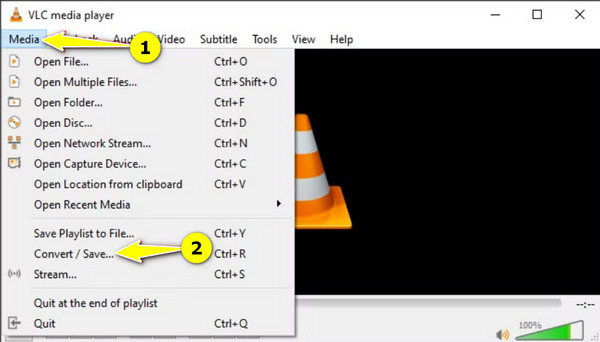
• ตอนนี้ ในกล่องโต้ตอบ ให้คลิกปุ่ม “เพิ่ม” เพื่อนำเข้าไฟล์วิดีโอ 3GP ของคุณ จากนั้นคลิกปุ่ม “เปิด” ดำเนินการต่อโดยคลิกปุ่ม “แปลง/บันทึก” ด้านล่าง
• ในกล่องโต้ตอบใหม่นี้ ให้เลือกตัวเลือก “Video-H.264 + MP3 (MP4)” ในรายการเมนูแบบเลื่อนลง “Profile” จากนั้น เลือกโฟลเดอร์ปลายทางและตั้งชื่อไฟล์ MP4 ของคุณ แล้วคลิกปุ่ม “Start” เพื่อเริ่มแปลง 3GP เป็น MP4
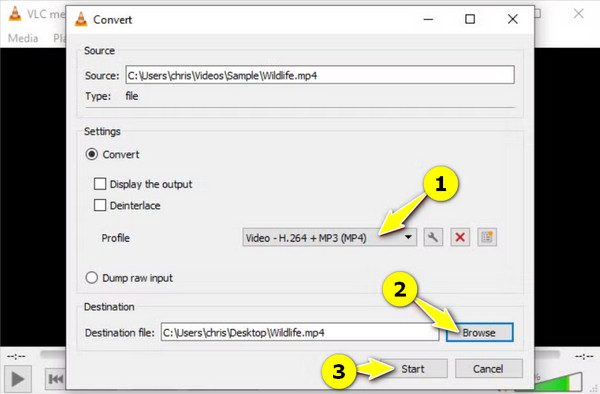
วิธีการแปลง 3GP เป็น MP4 ได้อย่างง่ายดายด้วย QuickTime Player บน Mac
ถัดมาคือ QuickTime Player สำหรับผู้ใช้ Mac ซึ่งเป็นโปรแกรมเล่นสื่อ macOS เริ่มต้นพร้อมความสามารถในการตัดต่อและแปลงวิดีโอขั้นพื้นฐาน โปรแกรมนี้ช่วยให้คุณแปลง 3GP เป็น MP4 ภายในแอปพลิเคชันได้ จึงไม่จำเป็นต้องติดตั้งเพิ่มเติม แม้ว่าคุณสมบัติอาจมีจำกัด แต่ QuickTime Player ก็ทำหน้าที่เป็นโซลูชันที่สะดวกสำหรับผู้ใช้ Mac
• ค้นหาวิดีโอ 3GP บน Mac ของคุณ จากนั้นคลิกขวาที่วิดีโอนั้นแล้วเลือก “เปิดด้วย” จากนั้นเลือก “QuickTime Player”
• ไปที่เมนู “File” จากนั้นเลือก “Export As” และเลือกความละเอียดที่ต้องการจากตัวเลือกต่างๆ จากนั้นใช้ตัวแปลงสัญญาณ “H.264” เพื่อให้ได้รูปแบบ MP4
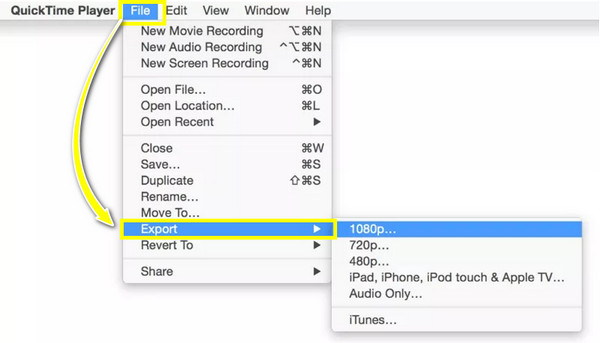
ใช้ CloudConvert เพื่อเปลี่ยน 3GP เป็น MP4 ออนไลน์ฟรี
แพลตฟอร์มออนไลน์ที่ใช้งานได้หลากหลายคือสิ่งที่รอคุณอยู่ที่ไซต์ CloudConvert! โปรแกรมแปลงไฟล์ 3GP เป็น MP4 ออนไลน์นี้ครอบคลุมการแปลงไฟล์หลากหลาย ตั้งแต่ไฟล์วิดีโอและไฟล์เสียงไปจนถึงเอกสารและงานนำเสนอ สามารถเข้าถึงได้จากอุปกรณ์ใดก็ได้ตราบใดที่มีการเชื่อมต่ออินเทอร์เน็ต นอกจากนี้ CloudConvert ยังใช้งานง่ายด้วยอินเทอร์เฟซและตัวเลือกที่เรียบง่าย ทำให้คุณแปลงไฟล์ตามต้องการได้อย่างรวดเร็ว
• ในเบราว์เซอร์ที่คุณเลือก เช่น Chrome ให้ค้นหาเว็บไซต์หลักของ CloudConvert 3GP to MP4 Converter จากนั้นเริ่มต้นด้วยการคลิก "เลือกไฟล์" เพื่อค้นหาวิดีโอ 3GP ของคุณ
• ระบบจะเลือกรูปแบบเป็น “MP4” โดยอัตโนมัติ หากไม่เป็นเช่นนั้น ให้คลิกปุ่ม “เมนูสามจุด” และค้นหารูปแบบ ปรับการตั้งค่าตามต้องการ จากนั้นคลิกปุ่ม “แปลง” เพื่อเริ่มต้นและรอจนกว่าจะเสร็จสิ้น

2 แอปสำหรับแปลงไฟล์ 3GP เป็น MP4 บน Android/iPhone
หลังจากเดสก์ท็อปและเครื่องมือออนไลน์แล้ว สำหรับผู้ที่ชอบใช้โทรศัพท์มือถือเพื่อแปลงไฟล์ 3GP เป็น MP4 มีแอปสำหรับคุณแล้ว! ที่นี่ คุณจะได้เรียนรู้เกี่ยวกับแอปแปลงไฟล์สำหรับ Android และ iPhone: 3GP to MP4 Converter และ The Video Converter
1. ตัวแปลง 3GP เป็น MP4
แอปสำหรับ Android นี้มีอินเทอร์เฟซที่ใช้งานง่ายสำหรับการแปลงไฟล์ 3GP เป็น MP4 ทำให้กระบวนการนี้ง่ายขึ้นมากและเข้าถึงได้ง่ายขึ้นสำหรับผู้ใช้ Android ดูวิธีใช้งานด้านล่างเพื่อแปลงไฟล์ 3GP เป็น MP4 บน Android:
• หลังจากติดตั้งแอปจาก Google Play Store แล้ว ให้เปิดใช้งานบนอุปกรณ์ของคุณ นำเข้าไฟล์ 3GP ที่คุณต้องการแปลงโดยใช้ปุ่ม "เพิ่ม"
• ขั้นต่อไป รูปแบบ “MP4” จะเป็นรูปแบบที่เลือกโดยอัตโนมัติ ดังนั้นคุณต้องทำเพียงแตะปุ่ม “แปลงเป็น MP4” เพื่อเริ่มต้น
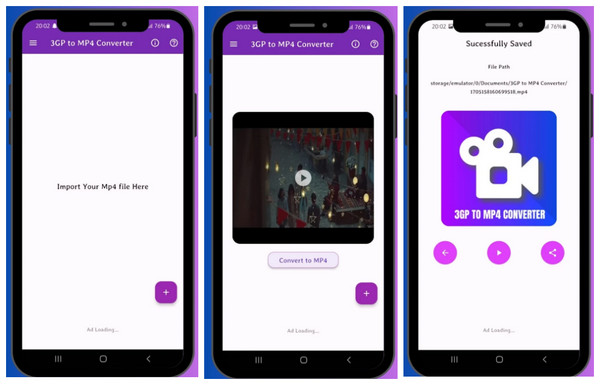
2. ตัวแปลงวิดีโอ
นอกจากจะแปลงไฟล์ 3GP เป็น MP4 แล้ว เครื่องมือนี้สำหรับ iPhone ยังสามารถแปลงไฟล์วิดีโอในรูปแบบต่างๆ ได้ด้วย เพียงแค่คุณนำเข้าไฟล์ เลือกรูปแบบที่คุณต้องการ เท่านี้ก็เสร็จเรียบร้อย! นอกจากนี้ คุณยังสามารถแปลงไฟล์ 3GP เป็น MP4 ได้อีกด้วย รูปแบบที่รองรับ iPhoneเช่น MOV นอกจากนี้ Video Converter สำหรับ iPhone ยังมีเครื่องมือที่สะดวกสำหรับการจัดการวิดีโอของคุณภายในแอปอีกด้วย
• เมื่อติดตั้งแอปจาก App Store แล้ว ให้รันแอปบนอุปกรณ์ iOS ของคุณ จากนั้นจากหน้าจอหลัก ให้เลือกตำแหน่งที่จะบันทึกไฟล์ 3GP ของคุณ ตัวอย่างเช่น แตะที่ตัวเลือก "ไฟล์" และค้นหาวิดีโอ 3GP ของคุณที่จะนำเข้า
• จากนั้นเลือก “MP4” เป็นรูปแบบเอาต์พุตของคุณ จากนั้นแตะปุ่ม “แปลง” เพื่อเริ่มกระบวนการ คุณจะเห็นกระบวนการโหลดบนหน้าจอ และหลังจากนั้น คุณสามารถเลือกเปิด แชร์ หรือเพิ่มวิดีโอ MP4 ลงในแอปรูปภาพได้
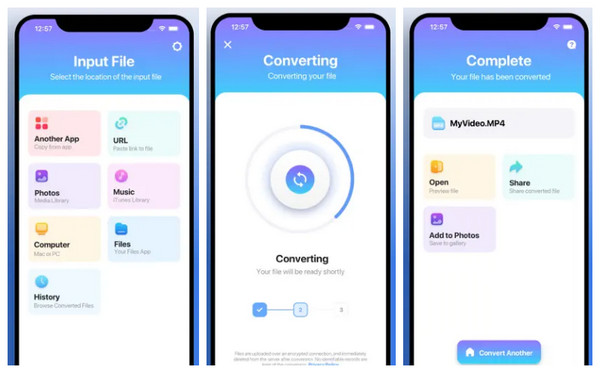
บทสรุป
การเปิดประตูสู่ความเข้ากันได้ที่กว้างขึ้นคือสิ่งที่การแปลง 3GP เป็น MP4 ทำได้ คุณยังสามารถเล่นได้ราบรื่นยิ่งขึ้นและเพิ่มความสามารถในการแชร์และแก้ไข ไม่ว่าคุณต้องการตัวแปลงออนไลน์หรือซอฟต์แวร์เดสก์ท็อป หรือต้องการแปลง 3GP เป็น MP4 บนอุปกรณ์พกพาของคุณ ก็มีเครื่องมือที่เหมาะกับความต้องการของคุณมากที่สุด! ในจำนวนนั้น ให้เวลาเพื่อทำความรู้จักกับเครื่องมือเหล่านี้ 4Easysoft แปลงวิดีโอทั้งหมด. มันสามารถมอบผลลัพธ์คุณภาพสูงให้กับคุณได้อย่างง่ายดาย ไม่ว่าคุณจะมีหรือเลือกใช้รูปแบบใด เพลิดเพลินกับไฟล์วิดีโอและเสียงบนอุปกรณ์ใดก็ได้ด้วยการแปลงไฟล์ทันที!
100% ปลอดภัย
100% ปลอดภัย



